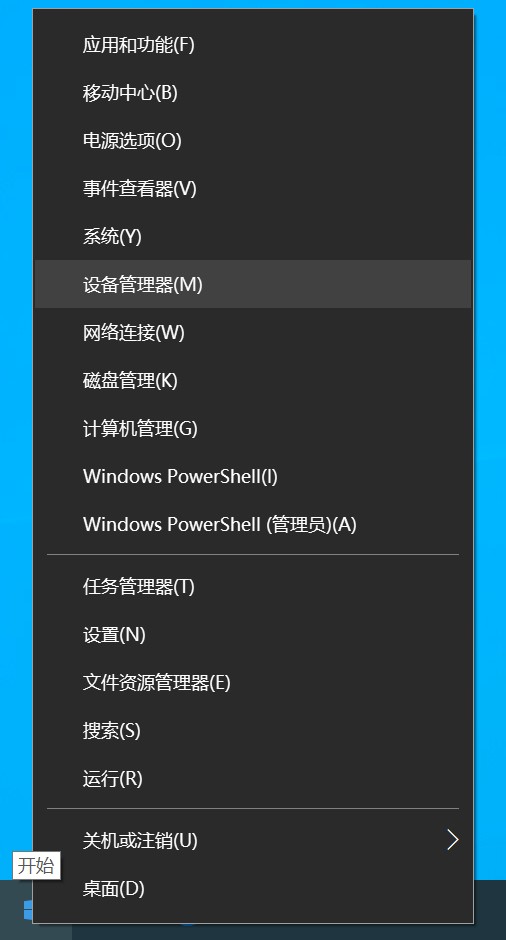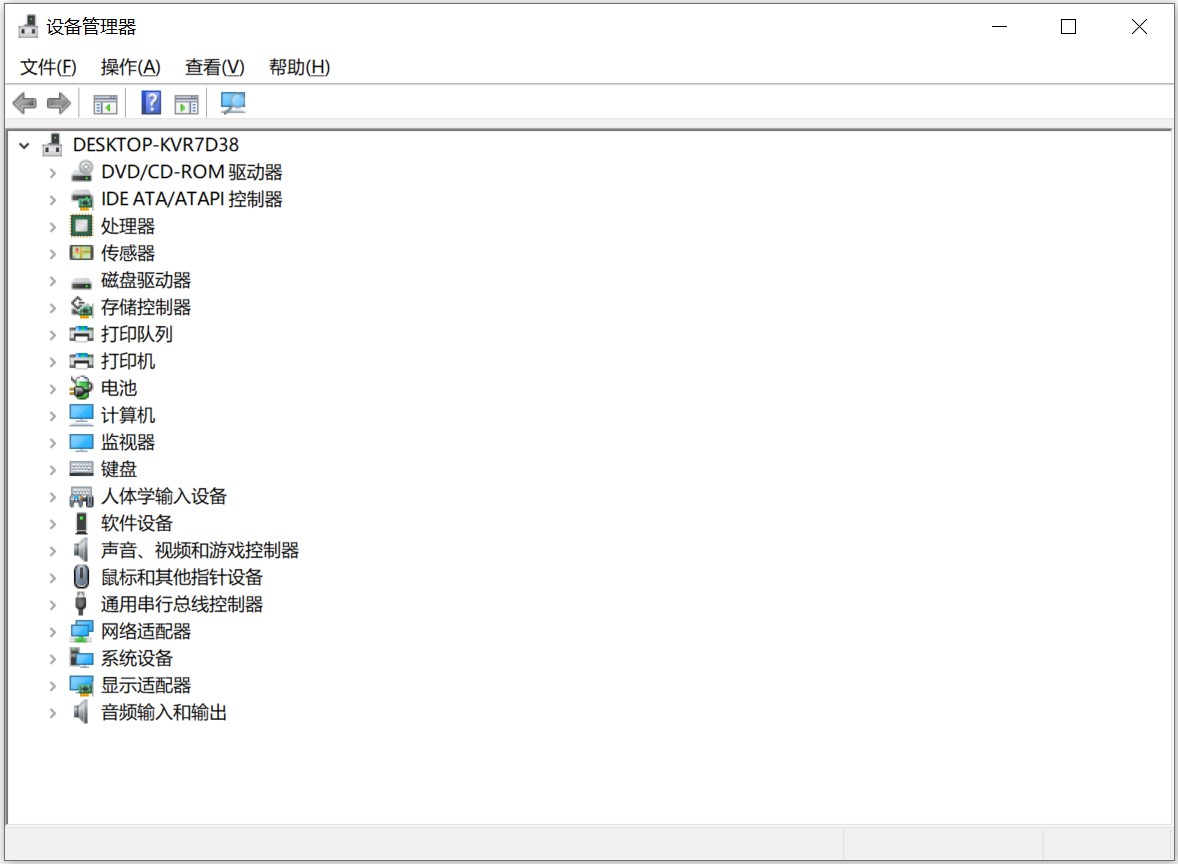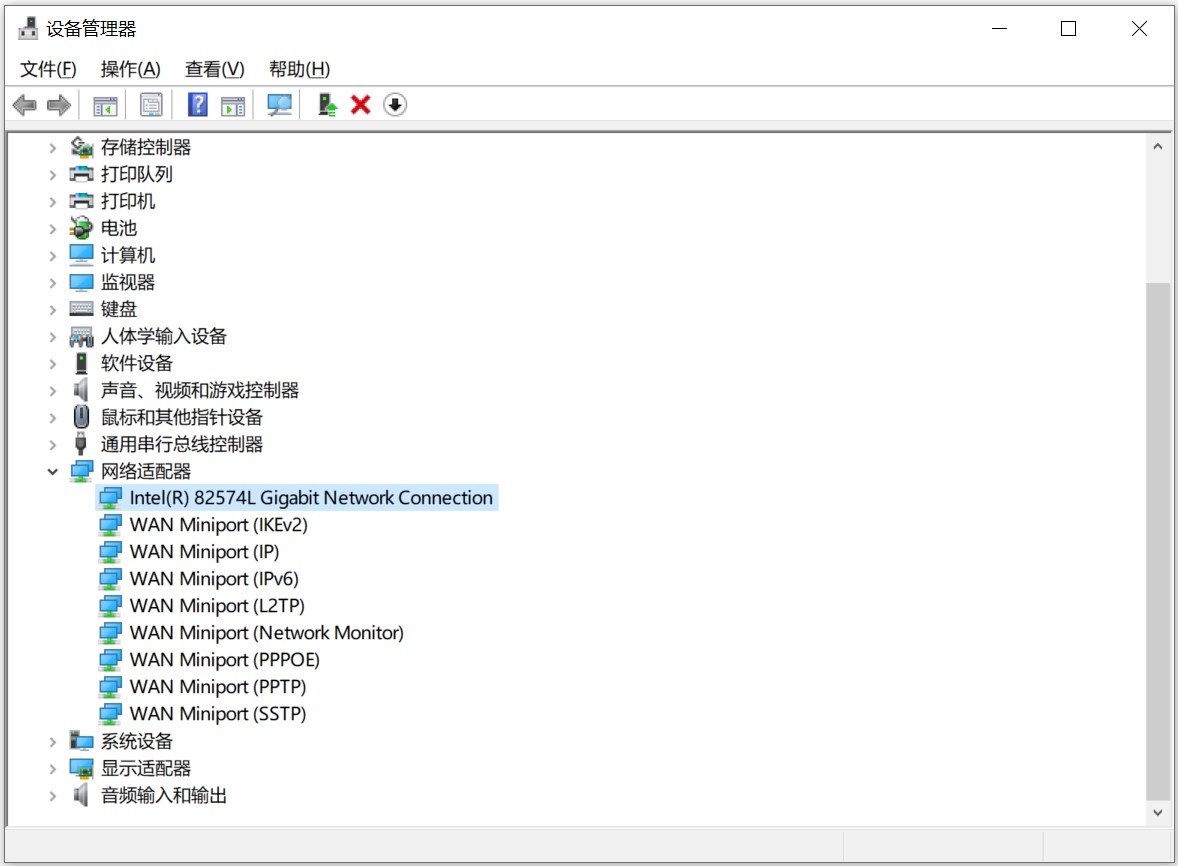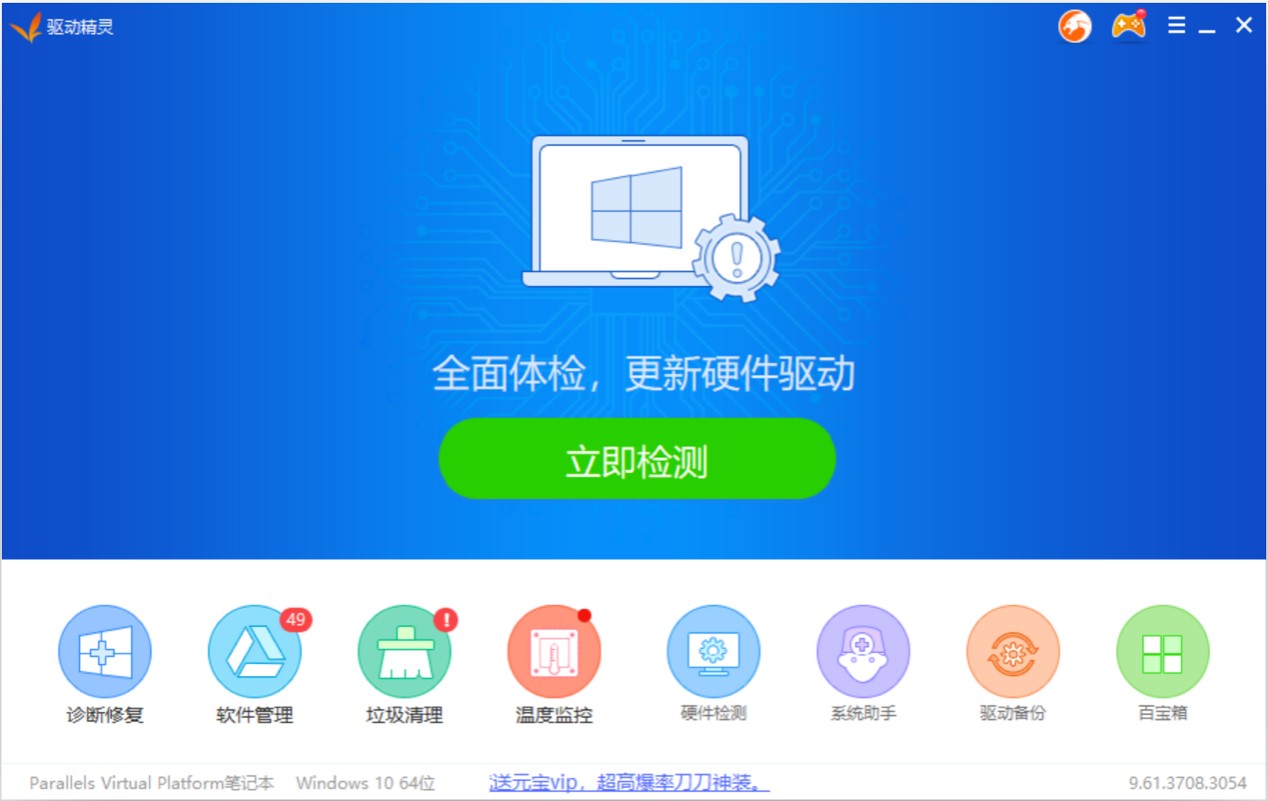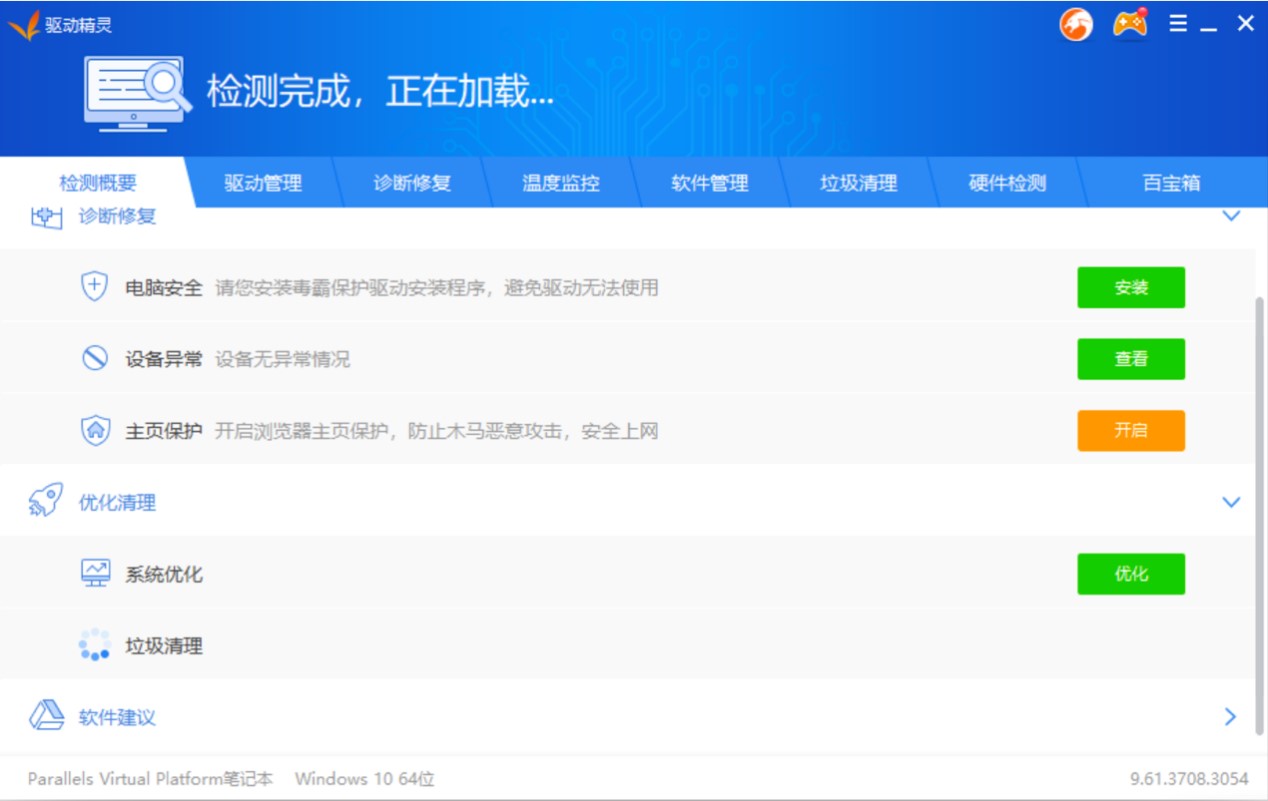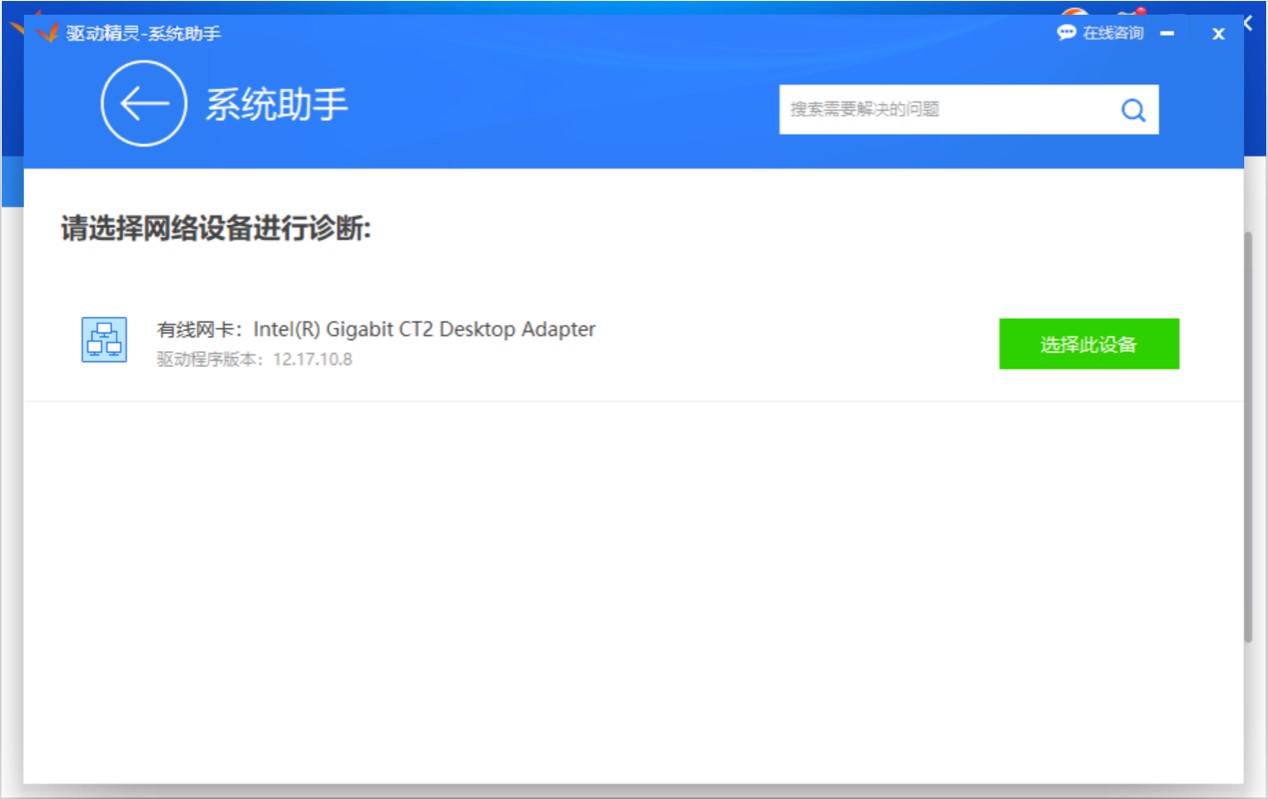笔记本万能无线网卡驱动免费下载安装
经常利用电脑学习办公的小伙伴们都知道,与几年前利用网线连接网络的时候相比较,越来越多的电脑尤其是笔记本电脑都大规模采用无线WiFi的形式连接网络了,这样可以省去网线束缚自在上网。而使用WiFi需要电脑上装有无线网卡的硬件设备,虽然目前绝大多数的笔记本电脑都内置无线网卡,但是也不排除部分老机型没有这个功能,需要另外购买外置无线网卡才能使用。那么怎样才能知道自己的电脑有没有自带无限网卡呢?今天小编就把查看电脑网卡的教程教给大家,有兴趣的小伙伴可以学习参考一下。
【使用工具】
1、笔记本电脑
2、第三方驱动工具如“驱动精灵”
【使用教程】
1、首先我们先通过Windows自带的功能来查看网卡。如果你的电脑系统是Windows10的话会非常简单。
2、我们首先将鼠标光标移动到屏幕左下角,使用鼠标右键点击“开始”按钮,会弹出下图弹窗,点击其中的“设备管理器”
3、点击“设备管理器”后,就会进入设备管理器的页面,如下图
笔记本万能无线网卡驱动免费下载安装 图二
4、在这里,我们点击“网络适配器”,会弹出你电脑上与网卡相关的内容,在这里就能看到你的电脑网卡设备信息了。
笔记本万能无线网卡驱动免费下载安装 图三
不过这里可能会有小伙伴要问了,网卡信息大多是英文命名,电脑小白不是很清楚这些命名的含义该怎么办?面对这种情况,我们可以换个思路,用第三方的硬件检测软件或驱动安装软件来进行识别。小编这里演示用的是驱动精灵这款软件。
笔记本万能无线网卡驱动免费下载安装 图四
【软件介绍】
驱动精灵是一款驱动管理软件,驱动精灵包含您可能用到的所有驱动程序,只需这一款软件,就能帮你所有解决安装驱动的烦恼。在新版本中,驱动精灵不在只能安装驱动,而是集驱动管理、硬件检测、电脑修复、软件下载等功能于一身,成为了一个综合性软件服务平台,让用户装机更加方便。
【软件功能】
1、网卡驱动,即刻下载
2、一键体检,全面诊断
3、一键忽略,还你清静
4、完美驱动,由你掌控
5、软件管理,给你所需
【使用教程】
1、在本站下载驱动精灵并安装后打开,然后点击“立即检测”,这时候驱动精灵会自动检测你的电脑硬件和驱动。
笔记本万能无线网卡驱动免费下载安装 图五
2、如果不想要检测驱动的话,我们直接点击下面的“百宝箱”按钮就可以了。
笔记本万能无线网卡驱动免费下载安装 图六
3、在百宝箱界面,我们点击“网络修复”,会弹出一个网络修复的弹窗,在这里我们就能看到电脑上是否有无线网卡及网卡信息了,如果网卡驱动没有安好的话,还可以让驱动精灵为你安上合适的驱动。
笔记本万能无线网卡驱动免费下载安装 图七
相关下载
相关文章
相关软件
大家都在找